Altoparlante Bluetooth non rilevato in Windows 10: come risolvere?
Risoluzione Dei Problemi Del Pc / / August 05, 2021
Il Bluetooth è un'incredibile tecnologia wireless molto popolare tra gli utenti di dispositivi intelligenti (cellulari, tablet e laptop). È progettato in modo tale da poter collegare due apparecchiature portatili senza utilizzare alcun cavo intermedio. Uno di questi dispositivi in questa gamma Bluetooth è l '"altoparlante Bluetooth". Questo dispositivo compatto non si occupa di cavi e si può facilmente collegarlo al proprio PC.
Tuttavia, nonostante i suoi numerosi vantaggi, ci sono ancora alcuni ostacoli durante l'utilizzo degli altoparlanti Bluetooth con Windows 10. A volte, quando colleghi il tuo altoparlante Bluetooth al tuo PC o laptop, potrebbe mostrarti che il dispositivo Bluetooth non è disponibile. Per superare questo problema, segui le correzioni fornite di seguito:

Sommario
- 1 Perché Windows 10 non riesce a rilevare l'altoparlante Bluetooth?
-
2 Come risolvere il problema "Altoparlante Bluetooth non rilevato in Windows 10"?
- 2.1 FIX 1: aggiorna i tuoi driver Bluetooth:
- 2.2 FIX 2: attiva il servizio audio Bluetooth:
- 2.3 FIX 3: riavvia il servizio di supporto Bluetooth:
- 2.4 FIX 4: Modifica il tipo di avvio Bluetooth:
- 2.5 FIX 5: eseguire la risoluzione dei problemi Bluetooth:
- 2.6 FIX 6: controlla la visibilità del tuo sistema:
Perché Windows 10 non riesce a rilevare l'altoparlante Bluetooth?
Il problema di rilevamento e connettività dell'altoparlante Bluetooth in Windows 10 può essere causato da qualsiasi errore hardware o software. Di più motivi di errore di rilevamento, ecco alcuni di quelli che si verificano comunemente che possono causare il problema "Altoparlante Bluetooth non rilevato in Windows 10".
- Se un altro dispositivo Bluetooth è già associato al sistema, potrebbe non essere in grado di rilevare l'altoparlante Bluetooth.
- Nel caso in cui i driver Bluetooth siano danneggiati o non aggiornati.
- A causa di qualche errore del servizio audio.
- Nel caso in cui il sistema operativo o il PC richieda un aggiornamento.
- A causa di impostazioni Bluetooth errate.
- Nel caso in cui l'altoparlante sia spento.
Come risolvere il problema "Altoparlante Bluetooth non rilevato in Windows 10"?
Poiché i motivi del "problema di connettività dell'altoparlante Bluetooth" possono variare, sono disponibili numerose soluzioni che puoi provare. Prova le soluzioni menzionate nell'articolo seguente:
FIX 1: aggiorna i tuoi driver Bluetooth:
Se i tuoi driver Bluetooth sono obsoleti, può anche causare problemi di connettività con Windows 10. Per risolvere questo problema:
- In primo luogo, premere WINDOWS + X e seleziona l'opzione Gestore dispositivi dall'elenco.

- Nella finestra Gestione dispositivi, espandere Bluetooth e individua il dispositivo giusto che desideri aggiornare.
- Ora fai clic con il pulsante destro del mouse sul dispositivo Bluetooth e seleziona Aggiorna i driver.
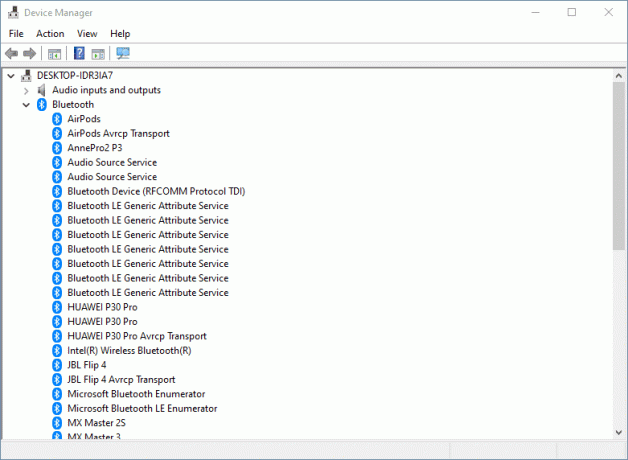
- Nella finestra Aggiorna driver, fare clic sull'opzione "Cerca automaticamente il software del driver aggiornato " e segui le istruzioni sullo schermo.
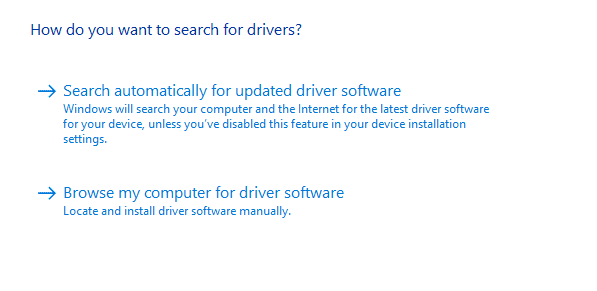
- Una volta completato il processo, riavvia il sistema e controlla se l'altoparlante Bluetooth è ora rilevabile o meno.
Nota: L'aggiornamento o il download manuale dei driver offre la possibilità di installare il driver sbagliato. Può anche portare a gravi malfunzionamenti nel sistema. Per evitare questa possibilità e per stare dalla parte più sicura, puoi anche utilizzare un qualsiasi software automatico.
FIX 2: attiva il servizio audio Bluetooth:
Quando il servizio audio Bluetooth è disabilitato o presenta qualche errore, può anche non causare problemi di rilevamento del dispositivo in Windows 10. Per risolvere questo problema:
- Innanzitutto, apri Pannello di controllo.

- Nella finestra successiva, individuare Hardware e suoni e seleziona Visualizza dispositivi e stampanti là sotto.
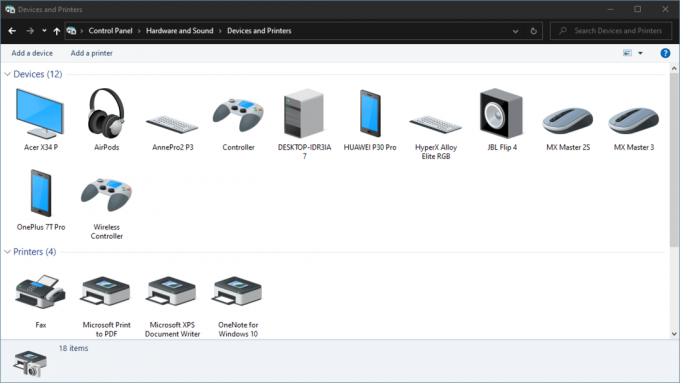
- Quindi individua il tuo Altoparlante Bluetooth e fare clic con il tasto destro su di esso per selezionare Proprietà.
- Apri il Servizio scheda e spuntare le caselle di controllo situate prima delle opzioni Dissipatore audio, telefonia in vivavoce e telecomando.
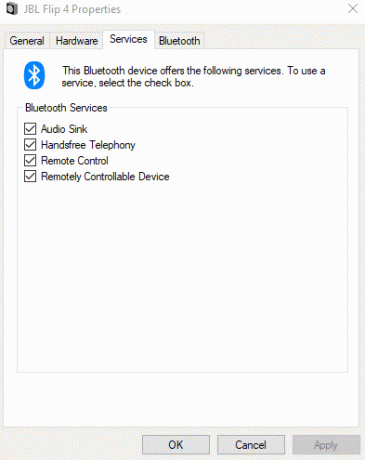
- Infine, fai clic su Applicare.
Una volta terminato, il problema dell'altoparlante Bluetooth non rilevato in Windows 10 sarebbe stato risolto.
FIX 3: riavvia il servizio di supporto Bluetooth:
Se l'altoparlante Bluetooth non viene rilevato in Windows 10 si verifica un problema a causa di impostazioni errate, prendere in considerazione il riavvio del servizio di supporto Bluetooth.
- Vai alla barra di ricerca del desktop e digita Servizio per aprire il file Servizi finestra.
- Nella finestra Servizi, individuare per Servizio di supporto Bluetooth.
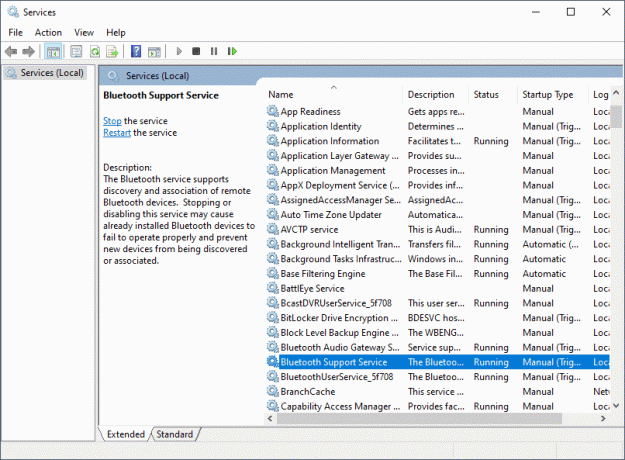
- Ora fai clic destro su di esso e seleziona Ricomincia.
- Ora torna indietro e prova di nuovo a connettere l'altoparlante Bluetooth con il tuo sistema. Il problema di connettività potrebbe essere stato risolto fino ad ora.
FIX 4: Modifica il tipo di avvio Bluetooth:
Considera i passaggi indicati di seguito:
- Segui il 1 ° e il 2 ° passaggio da FIX 3.
- Successivamente, fai clic con il pulsante destro del mouse su Servizio di supporto Bluetooth e seleziona Proprietà.
- Sul Generale scheda, vai all'opzione Tipo di avvio, apri il menu a discesa e seleziona Automatico.
- Infine, fai clic su Applica -> OK per salvare le modifiche.
Al termine, controlla se il tuo sistema è ora in grado di rilevare l'altoparlante Bluetooth.
FIX 5: eseguire la risoluzione dei problemi Bluetooth:
Le impostazioni di Windows 10 sono dotate di un'opzione di risoluzione dei problemi Bluetooth integrata. Considera l'idea di utilizzarlo per risolvere il problema di assenza di rilevamento.
- In primo luogo, premere WINDOWS + I del tutto per aprire il file impostazioni finestra.
- Apri il Aggiornamento e sicurezza scheda e dal riquadro di sinistra, fare clic e aprire Risolvi i problemi.
- Scorri l'elenco per individuare ed espandere Bluetooth.
- Ora fai clic su Esegui lo strumento di risoluzione dei problemi e segui le istruzioni sullo schermo.
Una volta terminato, torna indietro e prova a connettere nuovamente l'altoparlante Bluetooth. Il problema potrebbe essere risolto a questo punto.
FIX 6: controlla la visibilità del tuo sistema:
Se il tuo sistema non è in grado di rilevare gli altoparlanti Bluetooth, potrebbe essere possibile che la visibilità del sistema non sia abilitata. Per risolvere questo problema:
- In primo luogo, stampaWINDOWS + I del tutto per aprire il file impostazioni
- Apri il dispositivi scheda e dal riquadro di sinistra, fare clic e aprire Più opzione Bluetooth.
- Controlla se il file Consenti ai dispositivi Bluetooth di trovare questo PC l'opzione è è abilitata. In caso contrario, abilitalo spuntando l'opzione e fai clic OK.
- Torna indietro e prova a ricollegare l'altoparlante Bluetooth.
Oltre a queste correzioni, puoi anche provare alcune soluzioni rapide essenziali come:
- Ripristino rapido (OFF e ON) il pulsante di connettività Bluetooth.
- Avvicina il dispositivo altoparlante Bluetooth al tuo sistema. Se l'altoparlante è fuori da un intervallo specifico, è possibile che il sistema non sia in grado di rilevarlo.
- Assicurati che l'altoparlante Bluetooth sia ACCESO. Il sistema non è in grado di rilevare alcun dispositivo Bluetooth finché il dispositivo non viene ACCESO.
- Controlla eventuali aggiornamenti di Windows più recenti.
- Riavvia il tuo sistema.
- Disattiva gli altri dispositivi Bluetooth disponibili nel raggio del tuo sistema.
- Disaccoppia tutti i dispositivi Bluetooth dal tuo sistema, quindi abbina di nuovo l'altoparlante Bluetooth.
- Controlla se l'altoparlante Bluetooth mostra problemi durante la connessione con il tuo sistema o se il problema è lo stesso mentre lo combini anche con altri dispositivi. Se sì, allora c'è un problema con l'altoparlante stesso.
Riguardava il problema "Come risolvere: altoparlante Bluetooth non rilevato in Windows 10". Abbiamo cercato di includere tutte le possibili cause e soluzioni relative al problema di rilevamento dell'altoparlante Bluetooth. Può essere frustrante quando non sei in grado di connettere l'altoparlante Bluetooth al tuo sistema, ma le soluzioni sopra menzionate ti aiuteranno.
Entro la fine di questo articolo, speriamo di riuscire a fornire tutte le risposte relative al tuo problema di rilevamento Bluetooth in Windows 10. Ti consigliamo di provare prima quelli di base e se non funzionano per te, passare alle correzioni specifiche in seguito. Se hai domande o feedback, scrivi il commento nella casella dei commenti qui sotto.



